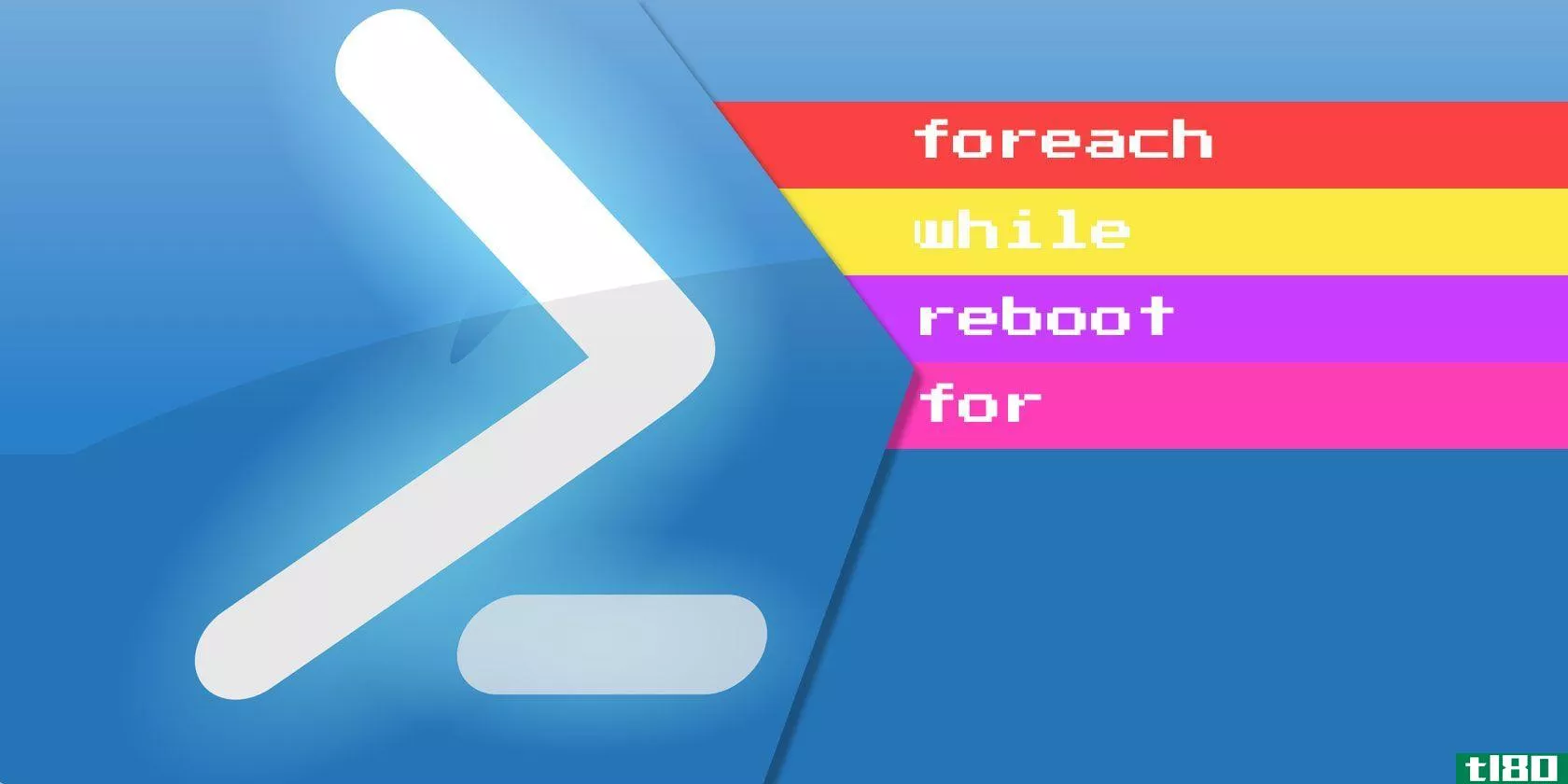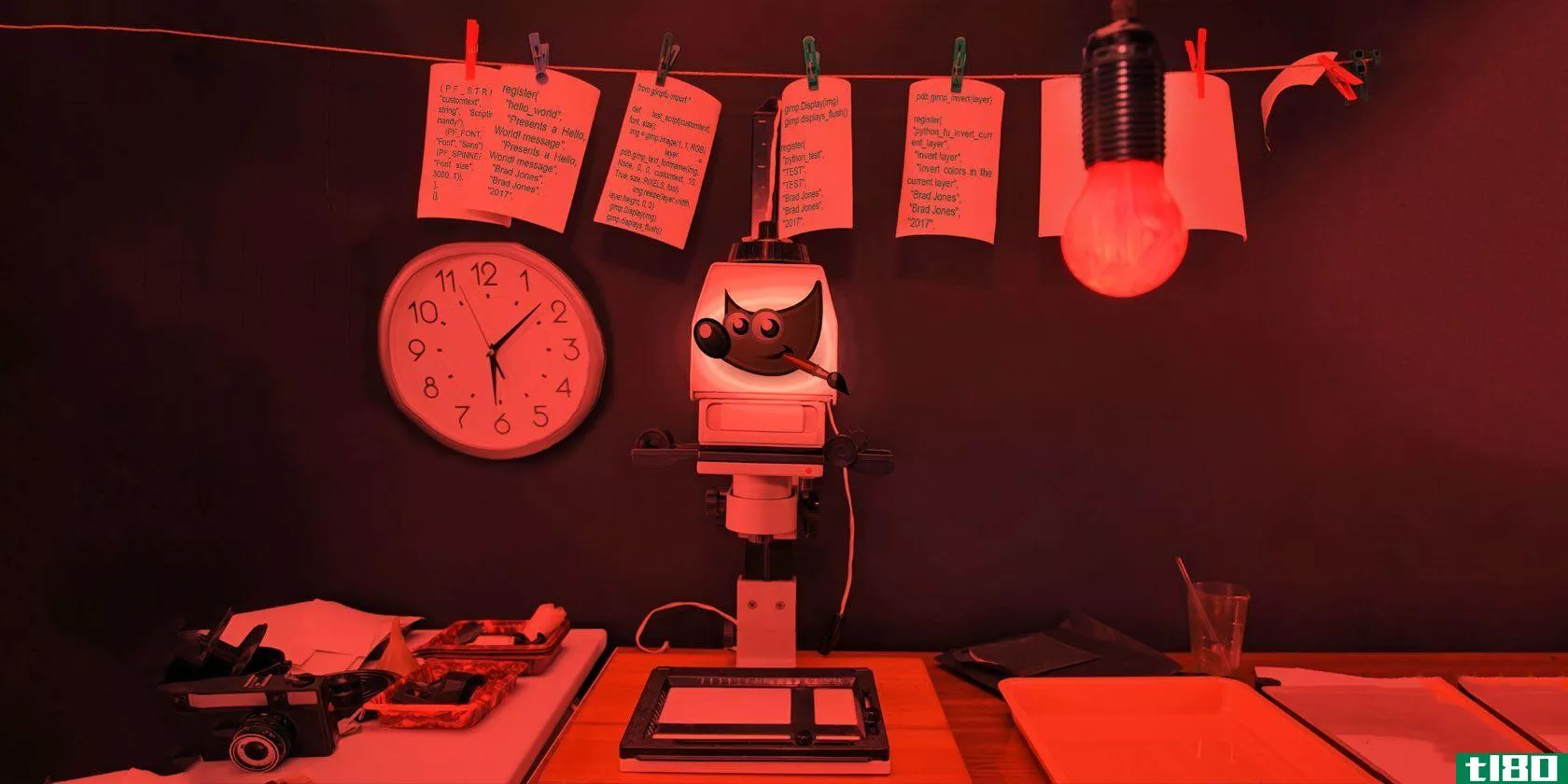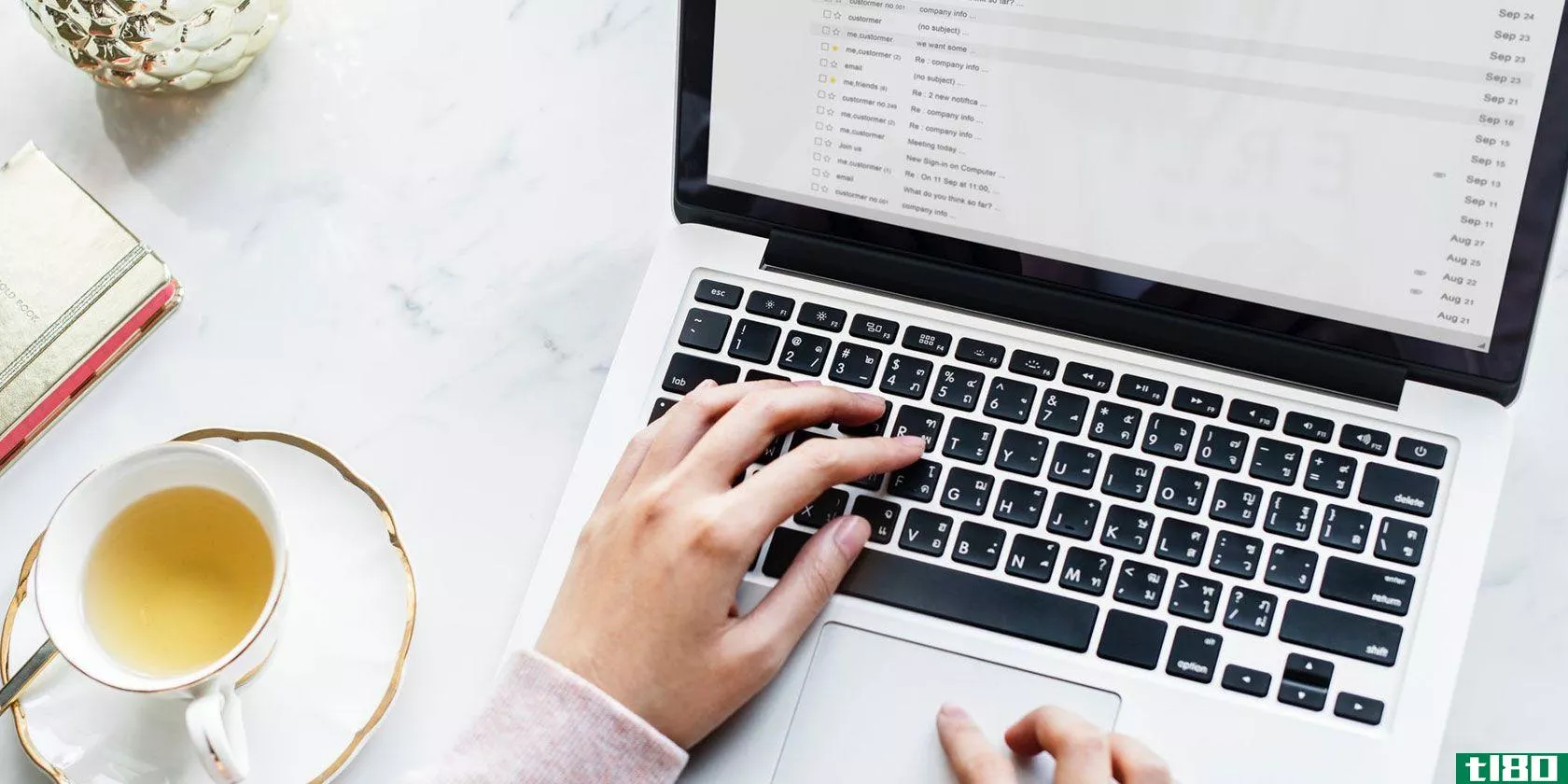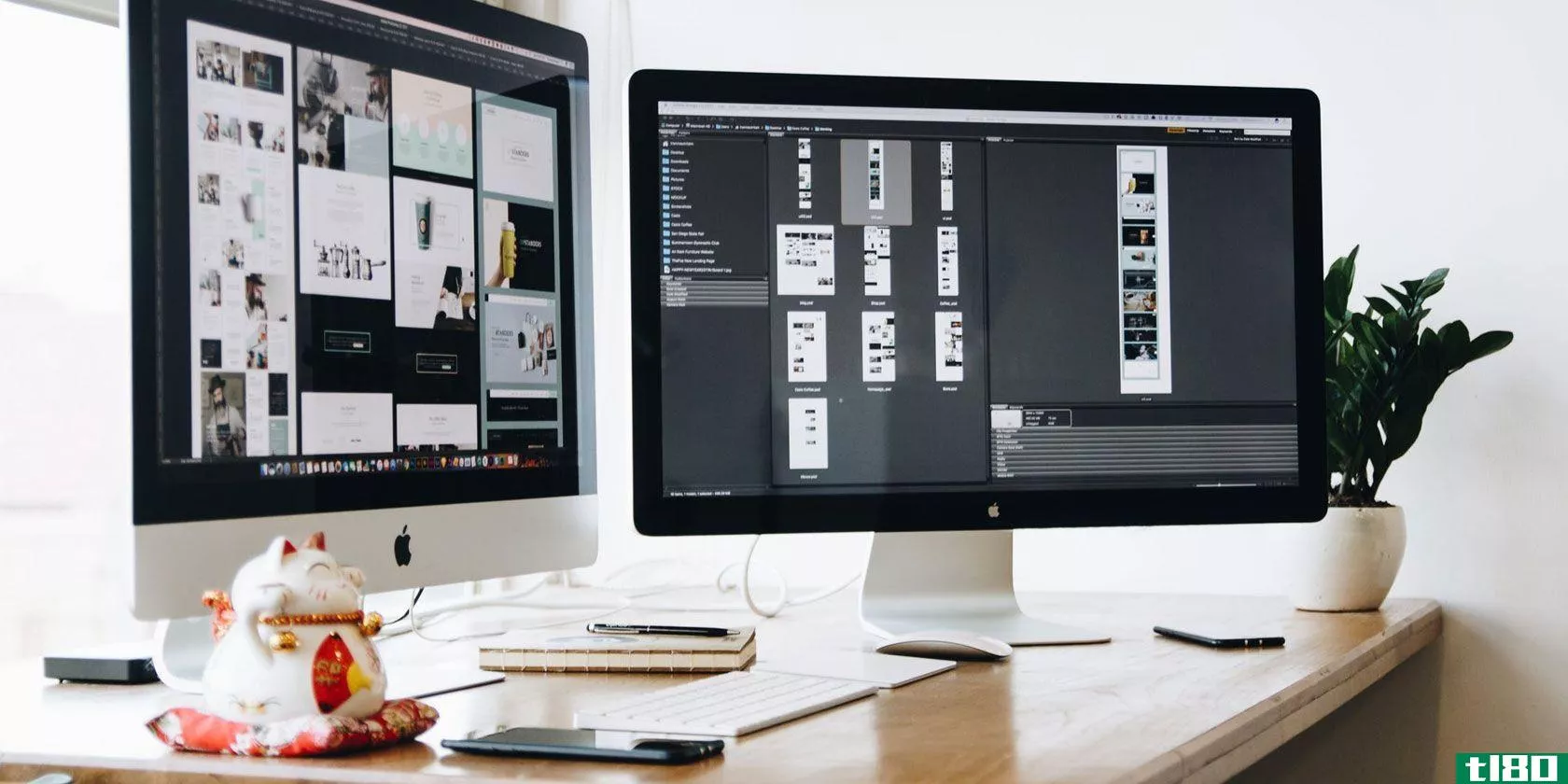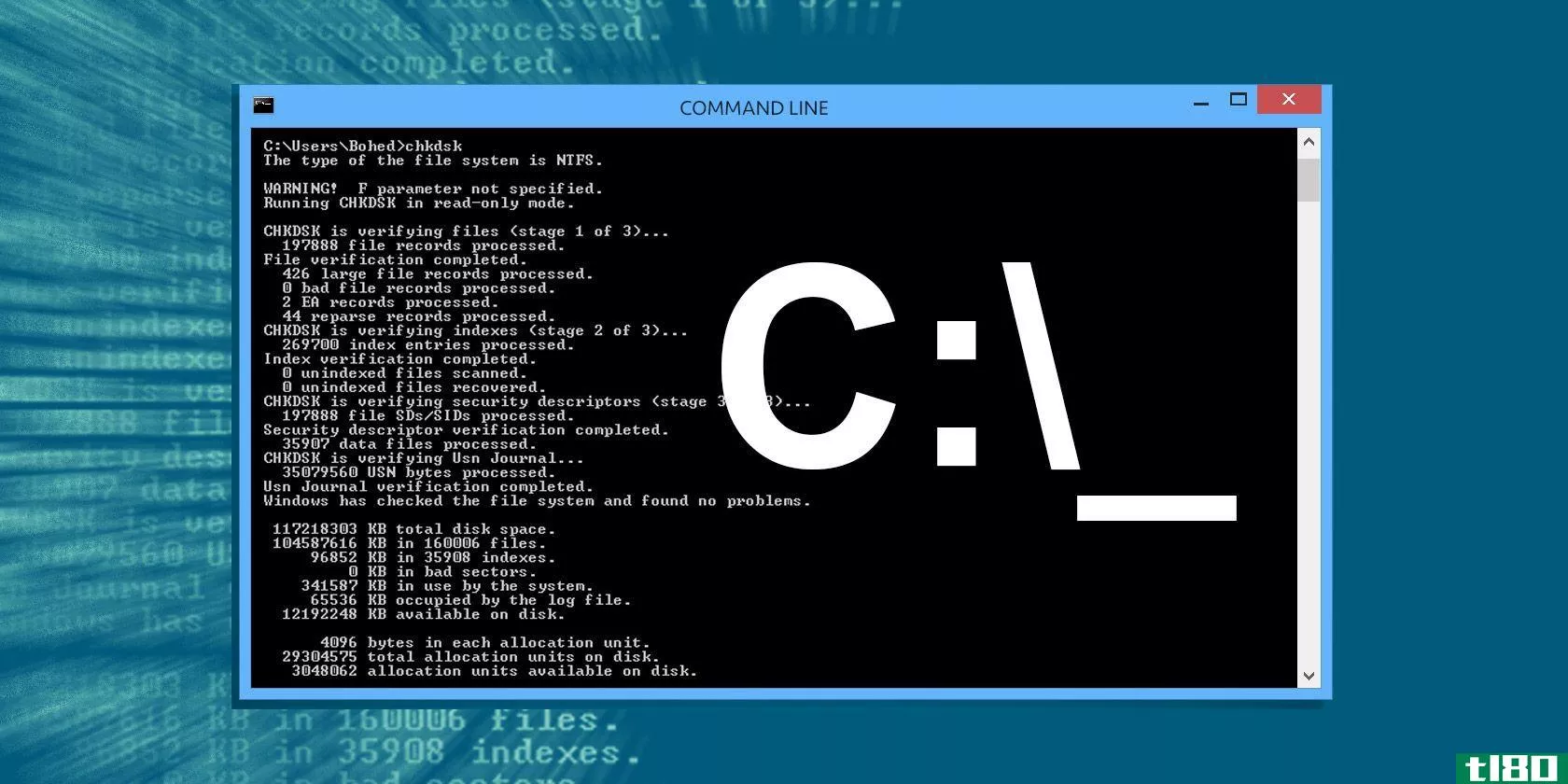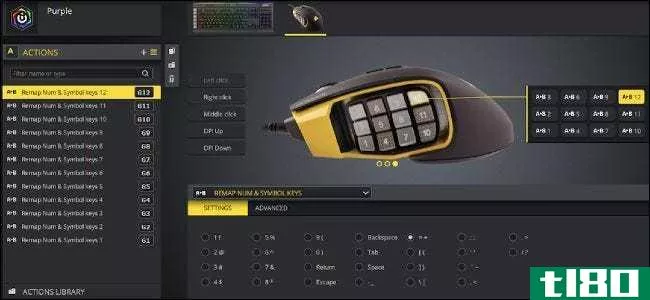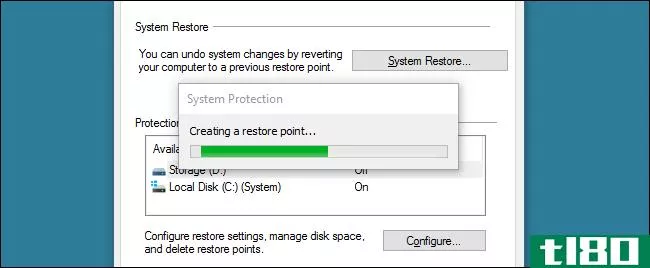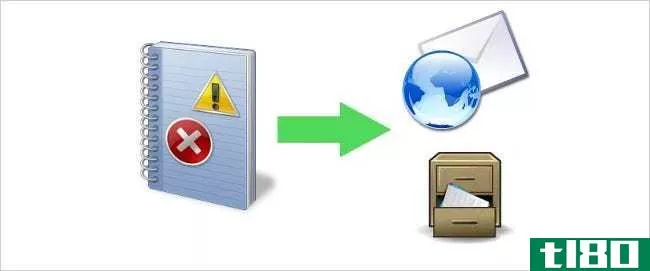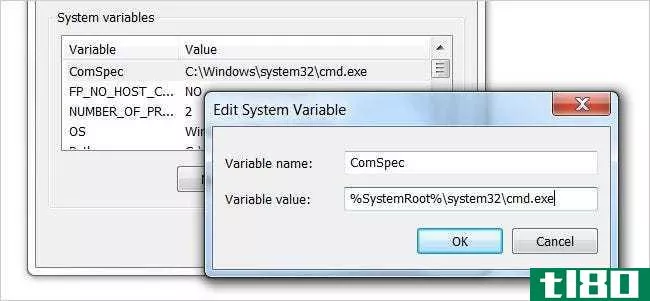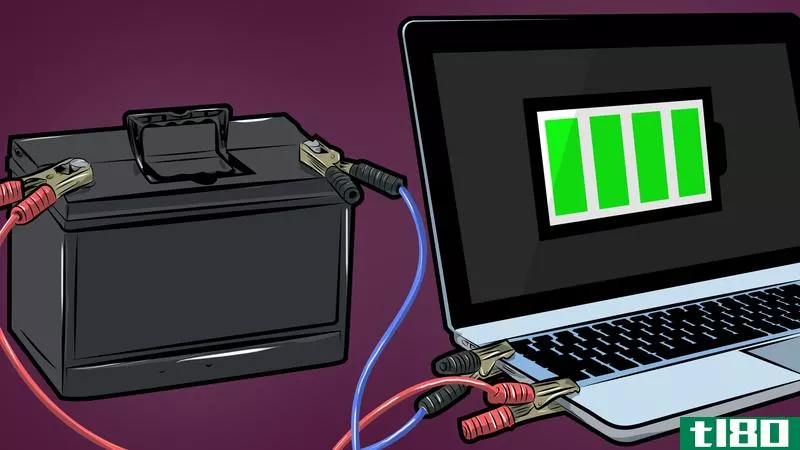7个简单的windows脚本,为您节省时间和精力
对于初学者来说,开始编写脚本是非常可怕的。不过,在Windows10 PC上使用脚本有一些主要的好处。如果您刚刚开始,使用他人编写的Windows脚本通常可以让您对工作方式有一个很好的了解。

要一步一步地学习脚本,请看一下本文中介绍的简单Windows脚本,然后从这里开始。弄清楚它们是怎么工作的。想一想你该如何为自己调整它们。一旦你对什么是脚本感到满意,你就可以考虑潜入编码的本质。
使用powershell编写脚本
许多Windows用户都知道PowerShell是命令行界面。但是,我们也可以使用PowerShell命令创建一个脚本,我们可以在以后调用该脚本。
1关闭计算机
你只需点击几下就可以关闭Windows10电脑,但这足够快吗?通过实现PowerShell脚本,我们可以在桌面上的任何位置放置一个关机按钮。此外,我们还可以同时学习如何**脚本快捷方式。
打开记事本,键入以下内容:
shutdown -s -t 0接下来,单击“文件”>;另存为。

命名文件shutdown.cmd然后使用“另存为类型”下拉列表选择所有文件。使用管理员权限运行此文件,您的电脑将立即关闭。
通过稍微调整这个脚本,我们可以在计时器上安排重新启动。为此,请对.cmd文件进行以下编辑:
shutdown -r -t 60以上操作将使您的电脑在60秒后重新启动。上面使用的-r代替-s来提示重新启动,而-t标记规定了时间。可以随意调整整数以设置不同的时间跨度。
2删除预装的windows 10应用程序
安装Windows10有很多好处,但可以公平地说,操作系统(OS)附带了几个应用程序,这些应用程序都符合bloatware的要求。我们可以为我们设置一个脚本,而不是手动删除这些软件片段。
在使用此技术从用户帐户中删除任何应用程序之前,请考虑后果。许多程序和服务在幕后做着重要的工作,所以不要轻率地对待删除的内容。
以管理员身份打开PowerShell窗口,并使用此命令删除特定应用:
get-appxpackage -name *APPNAME* | remove-appxpackage您需要找到Windows用来引用每个应用程序的名称,并将其**APPNAME的位置。例如,此命令将删除三个通常不需要的程序:
get-appxpackage -name *BingFinance* | remove-appxpackageget-appxpackage -name *BingNews* | remove-appxpackageget-appxpackage -name *BingSports* | remove-appxpackage如果你负责建立一个完整的计算机舰队,这真的可以加快进程。只需找出你想删除哪些应用程序,编写一个脚本来删除这些应用程序,然后在每台电脑上运行。
三。重命名一批文件
你刚把一本相册上传到你的电脑上?它们都被标注了你相机默认使用的命名规则?如果你可以附加一个关键字,你可以在以后的日期搜索,这不是很方便吗?
一个简单的PowerShell脚本就可以做到这一点。输入以下内容以整体重命名文件:
$path = "$home\desktop\make use of\holidaysnaps"$filter = '*.jpg'get-childitem -path $path -filter $filter | rename-item -newname {$_.name -replace 'IMG','HOLIDAY2016'}在运行此脚本之前,有一些事情需要调整。首先,调整路径,使其指向所需的文件夹。检查图像的格式,必要时更改第二行中的文件类型。最后,将最后一行中的“IMG”替换为您要替换的文本,将“HOLIDAY2016”替换为您要加入的文本。
如果你定期上传图片到你的电脑上,这是值得的命令保存为CMD文件,如上所述。当您需要再次使用它时,用记事本打开文件,为手头的任务更新它,然后运行它。
但是,在使用这样的脚本时要小心。命令很快就可以重命名文件夹中的每个文件——如果指向错误的目录,这可能会导致大问题。
使用自动热键编写脚本
我们可以用PowerShell做很多事情,但它不是唯一一个对自己编写脚本感兴趣的Windows用户可用的工具。AutoHotKey是几个第三方程序之一,您可以使用这些程序创建自定义脚本,这些脚本超出了windows10附带的工具的限制。
在我们开始编写任何方便的自动热键脚本之前,您需要在这里下载软件。安装软件包,然后打开程序。要开始使用新脚本,只需右键单击桌面并选择“新建”>;“自动热键脚本”。重命名文件,然后用记事本或类似的文本编辑器打开它。
4立即打开文件夹
我们都有定期返回的文件夹。有时把它们放在我们的桌面上很方便,但有时如果我们可以在处理单独的任务时输入一个键盘快捷键来打开它,那就更好了。
AutoHotKey允许您为计算机上的任何位置设置自定义快捷方式。为此,创建包含以下代码的脚本:
#^d::Run "C://Users/Brad/Downloads"return要使此代码正常工作,您需要用自己的Windows用户名替换“Brad”。如果你是新来的自动热键和脚本看起来像胡言乱语,不要担心-它比你可能认为的更直接。
文本的第一部分规定了用户执行脚本所需的按钮组合,在本例中是Windows键(#)、Shift键(^)和D键。这个快捷方式链接到我们试图用一对冒号执行的Run命令。
5控制您的虚拟桌面
windows10引入了虚拟桌面,这是一种为不同任务设置不同环境的有用方法。此功能使您可以轻松地组织工作区。但是,在不同的桌面之间切换可能比简单的Alt标签更难操作。
幸运的是,有一个自动热键脚本,允许您使用简单的键盘快捷键立即转移到不同的桌面。它还可以根据需要轻松创建和删除桌面。脚本如何工作的代码和解释可以通过GitHub获得。
6获取系统范围的自动更正功能
自动更正并不是完美的,但是如果你偶尔会犯拼写错误,它会非常方便。一些移动操作系统,比如iOS,无论你使用什么应用,都能提供自动更正功能。通过实现自动热键脚本,您可以在PC上获得相同的帮助。
您可以在Howtgeek上获取脚本的预构建版本。然而,定制代码以校准代码以供您使用是非常值得的。例如,如果你经常使用俚语,你会想确保它们不会被错误地纠正。
7确保句子以大写字母开头
如果系统范围内的自动更正看起来太过激烈,您最好使用此调整来抵消常见的键入错误。如果你想让你的作品看起来很专业,适当的大写字母是必须的,你可以使用自动热键反复检查你的作品是否有错误。
你可以在自动热键论坛上找到必要的代码。脚本确保任何句点、问号或解释标记后面都有大写字母。
脚本编写的下一步
互联网让我们可以访问由其他人开发的大量脚本,我们可以从中挑选。这很好,但是最有用的脚本通常是你自己创建的。
本文中的脚本执行的任务不需要您的监督。这些任务因用户而异。了解脚本的工作原理是**适合自己使用的脚本的第一步。
你在网上找到的脚本当然可以节省你的时间和精力。然而,如果你花时间真正地掌握诸如PowerShell和AutoHotKey等工具,你可能会对你能想到的东西感到惊讶。
是否有其他要与其他用户共享的Windows脚本?为什么不加入下面评论部分的对话呢?
- 发表于 2021-03-15 21:37
- 阅读 ( 282 )
- 分类:IT
你可能感兴趣的文章
5个有用的vb windows脚本,可自动使用计算机
...用VBA将计算机信息拉入Excel,但是您可以使用Excel之外的简单VB脚本来完成同样的操作。 ...
- 发布于 2021-03-11 20:14
- 阅读 ( 413 )
powershell foreach、while和其他循环的工作原理
... 这个脚本简单一点。首先,使用Restart Computer命令重新启动远程计算机。(我们在这里为重新启动命令使用了一个虚拟IP,请确保用您的计算机的DNS/IP覆盖它)。然后创建计数器变量...
- 发布于 2021-03-11 23:17
- 阅读 ( 443 )
节省办公室时间的10个模板
...,与其浪费时间从头开始创建文档,不如通过使用和重用简单的模板来专注于您的任务和职责。从预算到待办事项和自定义模板,看看这10个节省时间的工具。 ...
- 发布于 2021-03-17 15:11
- 阅读 ( 208 )
修复远程桌面连接和屏幕问题的8个技巧
...脑正在做那件事。“诅咒,你看着天空,想知道有没有更简单的方法来帮助你。除了把你可怜的阿姨赶走。尤里卡!您可以使用远程桌面连接,从自己的椅子舒适地修复计算机。 ...
- 发布于 2021-03-18 02:45
- 阅读 ( 536 )
没有numpad?没问题!如何在windows中获得数字键盘
...击它。如果选择“将光标悬停在关键点上”选项,也可以简单地将光标悬停在关键点上,而不是单击鼠标。通过调整悬停持续时间,您还可以自定义它注册为按下键之前所需的时间。 ...
- 发布于 2021-03-18 04:46
- 阅读 ( 811 )
4个linux自动化应用程序,简化您的任务和工作流
...这个概念,这里也一样。如果您不熟悉文本扩展,那么很简单:创建您一直键入的内容的片段,然后选择如何触发它们。它可以是热键或缩写。例如,输入“adr”可以扩展到输入您的家庭地址。 ...
- 发布于 2021-03-21 21:10
- 阅读 ( 258 )
8个adobe photoshop工作流提示,帮助您改进图像编辑
... 虽然我们已经向您展示了一些简单的方法,以获得正确的层,你想要工作,Photoshop还提供了选项,隐藏除一层以外的所有层。为此,需要打开“层”面板: ...
- 发布于 2021-03-22 14:56
- 阅读 ( 216 )